真的好轻松 Execl XP数据统计全攻略
-
你是否经常需要进行数据统计吗?不知你是如何统计的,反正我是用Execl,不论你统计中遇到什么困难,它都会给你很好地解决,不相信?那你是统计方法没掌握好,赶快随我来吧!学习结束后保证你数据统计好轻松。
本文介绍的数据统计是指统计数据的个数或数量,并非指数据的运算。本次以某班级学生的考试成绩为例进行讲解,举例不一定合适,意在抛砖引玉。
一、行号统计法
例如,统计各科成绩中各分数段的人数,即统计90-100,80-89,70-79,60-69,60分以下的人数。
将光标移动到政治成绩成在列,用鼠标单击工具栏中的“降序”按钮,政治成绩由高到低排列。如图1所示。90-100分数段中最低分数是90分,所在行行号为20,则此分数段人数是20-1=19。在80-89分数段所在行的行号在21到37之间,则80-89分数段的人数是17。同样方法可统计出其它分数段的人数。

图1
各位请注意了,如果数据不在一列,而是在同一行内,能否迅速进行统计呢?那也难不住,可以用行列转换法将行内数据转换到列内,然后再进行统计。具体操作是:选中行中有关数据,单击工具栏中的“复制”按钮,再在目标列内右键单击,选择弹出菜单中的“选择性粘贴”命令,在打开的“选择性粘贴”对话框中选中“转置”前的复选框,单击“确定”退出,则数据都转换到一列内,根据行号统计法进行统计即可。
二、选中统计法
上例中在统计80-89分数段人数时,也可以这样进行。首先进行排序,然后从最高分89分开始选中,向下拖动鼠标,到最低分81分结束,在拖动鼠标的过程中,工具栏的左下角或选中部分的右下角出现一变动的提示条,如图2所示,提示条为“17R×1C”,意指选中的部分为17行,1列,则统计得80-89分数段的人数为17。
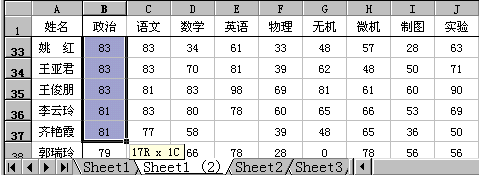
图2
此方法也适合在同一行内进行。
以上两种方法诸位掌握了吗?很容易的,一学就会,需要对大家提示一下的是,以上两种方法在统计各分数段人数时首先要进行排序,打乱了原来的次序。若不打乱原次序能否进行统计呢?当然可以了!先给你来一个“筛选法”。
三、筛选法
依次单击“数据/筛选/自动筛选”,则进入自动筛选状态,工作表的第一行都有一个向下的小箭头,单击“政治”单元格中的下拉箭头,选择“自定义”,打开“自定义自动筛选方式”对话框,如图3所示,设置为“小于或等于99”与“大于或等于90”,单击“确定”按钮退出,则只显示出政治成绩在90-99之间的同学,此时显示的行号是每位同学原来实际所在的行号,不能根据“行号统计法”来统计人数的多少,而且也不能采用“选中统计法”来统计人数,那么如何统计人数呢?如果人数较少,逐个数一下就可以了,若人数较多,先选中所有符合条件的人数,单击工具栏中的“复制”按钮,选择另一个工作表,单击“粘贴”按钮,则将所有人数复制到一个新的工作表中,此时根据行号就可以快速统计出人数。依此方法可统计出其它分数段的人数。
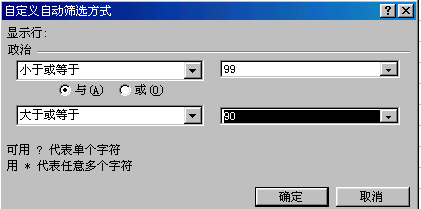
图3
利用筛选法也可统计出某科考试中缺考人数,如单击语文成绩所在列的箭头,在下拉菜单中选择“空白”选项,则只保留了语文成绩为空的学生。此方法在某些数据的统计中是非常有用的。
四、查找法
查找也能进行统计?挺新鲜的,得好好学学。前面介绍的数据统计是在一行或一列中进行操作,如果要在多列即某一单元格区域内进行统计,那可使用查找的方法。如要统计各科成绩中59分的人数,操作步骤是:先打开“查找”对话框,在查找项中输入“59”,单击“查找下一个”按钮一次,可找到一个59分,继续查找,就可快速确定成绩是59分的人数,哎!暂停,怎样确定人数,怎么没讲呢?真笨!记下查找到的“59”的次数不就是最后的统计人数吗?最后有重要提示,Execl2000在查找时是循环进行的,也就是查找到文末后从头再来,所以吗……。
上面介绍的统计方法,乃小技也,若要进行复杂、数据较多的统计,那还得请出统计函数来,大家注意了,请看本文的压轴戏――函数统计法。
五、函数统计法
统计函数较多,主要介绍常用的以下几个。
1、COUNT
返回参数的个数。利用函数COUNT可以计算数组或单元格区域中数字项的个数。
语法:COUNT(value1,value2, ...)
Value1, value2, ...是包含或引用各种类型数据的参数(1~30个),但只有数字类型的数据才被计数。
如统计参加政治考试的学生人数:COUNT(B2:B47)等于46。
2、COUNTA
返回参数组中非空值的数目。利用函数COUNTA可以计算数组或单元格区域中数据项的个数。
语法:COUNTA(value1,value2, ...)
Value1, value2, ...所要计数的值,参数个数为1~30个。
例如,统计参加政治考试的学生人数:COUNT(B2:B47)等于46。
COUNTA与COUNTA的区别:
函数COUNT在计数时,将把数字、空值、逻辑值、日期或以文字代表的数计算进去;但是错误值或其他无法转化成数字的文字则被忽略。而COUNTA的参数值可以是任何类型,它们可以包括空字符(" "),但不包括空白单元格
如图4所示:COUNT(A1:A8)等于6,COUNTA(A1:A8)等于7。
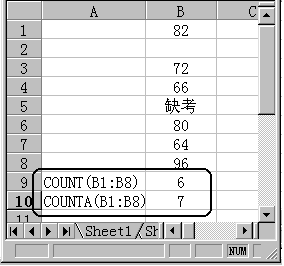
图4
3、COUNTIF
计算给定区域内满足特定条件的单元格的数目。
语法:COUNTIF(range,criteria)
Range:
为需要计算其中满足条件的单元格数目的单元格区域。
Criteria:
为确定哪些单元格将被计算在内的条件,其形式可以为数字、表达式或文本。例如,条件可以表示为 60、"60"、">60"、"苹果"。
如统计政治课考试成绩中及格的人数。
COUNTIF(B2:B47,">=60")等于41。
4、FREQUENCY
频率统计分布函数,以一列垂直数组返回某个区域中数据的频率分布。例如,使用函数FREQUENCY可以计算在给定的值集和接收区间内,每个区间内的数据数目。由于函数FREQUENCY返回一个数组,必须以数组公式的形式输入。
语法:FREQUENCY(data_array,bins_array)
Data_array:
为一数组或对一组数值的引用,用来计算频率。如果 data_array 中不包含任何数值,函数 FREQUENCY 返回零数组。
Bins_array:
为一数组或对数组区域的引用,设定对 data_array 进行频率计算的分段点。如果 bins_array 中不包含任何数值,函数 FREQUENCY 返回 data_array 元素的数目。
利用此函数可以非常迅速地解决我们前面介绍的求各分数段人数的例子。
如求政治成绩中各分数段的人数,B2:B47为data_array,C4:C7为bins_array,值为60,69,79,89,选定D4:D8为输出区域,输入公式{= FREQUENCY(B2:B47,C4:C7)},按Ctrl+Shift+Enter键得到结果为{4;0;6;17;19},即各分数段的人数是4、0、6、17、19。
5、MAX和MIN
MAX
返回数据集中的最大数值。
语法:MAX(number1,number2,...)
Number1,number2,...为需要找出最大数值的1到30个数值。
可以将参数指定为数字、空白单元格、逻辑值或数字的文本表达式。如果参数为错误值或不能转换成数字的文本,将产生错误。
MIN
返回给定参数表中的最小值。
语法:MIN(number1,number2, ...)
Number1, number2,...是要从中找出最小值的1到30个数字参数。
参数可以是数字、空白单元格、逻辑值或表示数值的文字串。如果参数中有错误值或无法转换成数值的文字时,将引起错误。
利用这两个函数可统计出各科成绩的最高分和最低分。
举例:
如果A1:A5包含数字99、87、59、27和32,则:
MAX(A1:A5)等于99
MIN(A1:A5)等于27。
上面介绍了五种数据统计的方法,适合于常规的数据统计,相信总有一种方法能够满足你的要求的。
相关视频
相关阅读 Windows错误代码大全 Windows错误代码查询激活windows有什么用Mac QQ和Windows QQ聊天记录怎么合并 Mac QQ和Windows QQ聊天记录Windows 10自动更新怎么关闭 如何关闭Windows 10自动更新windows 10 rs4快速预览版17017下载错误问题Win10秋季创意者更新16291更新了什么 win10 16291更新内容windows10秋季创意者更新时间 windows10秋季创意者更新内容kb3150513补丁更新了什么 Windows 10补丁kb3150513是什么
- 文章评论
-
热门文章
 Excel撤销工作表保护密
Excel撤销工作表保护密 excel怎么合并单元格
excel怎么合并单元格 EXCEL条件格式转成普通
EXCEL条件格式转成普通 excel下拉列表制作图解
excel下拉列表制作图解
最新文章
 excel如何设置下拉菜单
excel如何设置下拉菜单 Excel撤销工作表保护密
Excel撤销工作表保护密
excel中if函数怎么用?excel中if函数的使用方Excel附件不能打开只能保存解决方法EXCE技巧精粹:十年财务积累的EXCEL技巧excel输入身份证号变成0解决方法
人气排行 Excel撤销工作表保护密码图文教程excel中如何换行?EXCEL数据汇总筛选提取技巧在Excel中如何将文本转换为数字excel2007表格自动调整行高如何让Excel表格的隐藏单元格数据不被删除怎样使用excel制作漂亮的表格出来呢如何使用excel制表















查看所有0条评论>>